Ventilatorji v vašem Macu zagotavljajo potreben pretok zraka za hlajenje kritičnih komponent. Pomembni so, ker lahko pregrevanje povzroči fizične poškodbe. Ventilatorji se privzeto samodejno zaženejo, ko se sistem segreje, in se ustavijo, ko se ohladi. Ni jih mogoče konfigurirati iz polja.
Včasih pa ventilator slišite prepogosto ali morda ne opazite ventilatorja, ki deluje, čeprav je vaš Mac vroč. Pojasnili bomo, kako deluje ventilator vašega Maca in pokazali, kako lahko s pomočjo drugih pripomočkov spremljate in nadzorujete njegovo hitrost.
Dejavniki, ki vplivajo na oboževalce Maca

Pri vsakodnevni uporabi bo aplikacija morda potrebovala nekaj dodatne procesne moči za dokončanje svoje naloge. V takih primerih bodo vaši oboževalci močno tekali in hrupali. Ko pa vaš sistem ne doživlja veliko uporabe in ventilator še vedno deluje, je to rdeča zastava.
Tu je nekaj dejavnikov, ki bi lahko vplivali na oboževalce vašega Maca:
- Okvarjen temperaturni senzor ali napačna nastavitev upravljalnika sistema (SMC) lahko povzroči, da vaš Mac ves čas deluje ventilator. Ponastavite SMC Kako narediti ponastavitev SMC in PRAM / NVRAM na vašem MacuPonastavitev SMC in PRAM / NVRAM lahko pomaga, da se kateri koli Mac, vključno z MacBook Pro in MacBook Air, ponovno nemoteno zažene. Preberi več da odpravi težavo.
- Prah se lahko nabira na zračnikih, ventilatorju in na površini poljubnih delov. Ko prah blokira pretok zraka, se mora ventilator bolj potruditi, da odvaja toploto.
- Intenzivna naloga obdelave ali napaka v aplikaciji lahko povzroči, da se vaši oboževalci zaženejo s polnim plinom, kar vodi do pregrevanja. Lahko jih uporabite nasveti in triki za preprečevanje pregrevanja vašega Maca MacBook Pregrevanje zraka? 6 nasvetov in trikov, kako ga ohladitiSe vaš MacBook Air pregreva? Tukaj je opisano, kako je vaš MacBook tako vroč in kako ga spet ohladiti. Preberi več če se to zgodi.
- Temperatura okolice igra tudi vlogo pri odzivnosti ventilatorjev. Poleti se lahko navijači vklopijo prej in tečejo hitreje.
Zakaj uporabljati aplikacijo za spremljanje in nadzor hitrosti ventilatorja?
Kot večina proizvajalcev računalnikov tudi Apple ne dovoli, da neposredno nadzorujete delovanje ventilatorja. V ta namen je lahko pripomoček tretje osebe koristen v številnih situacijah:
- Omogoča vam, da vidite, kaj se prikazujejo različni senzorji, analizirate temperaturne vzorce in pregledate hitrost ventilatorja.
- Ko zamenjate komponento, vam lahko podatki v dnevnikih hitrosti ventilatorja pomagajo preveriti celovitost nizkih komponent in temperaturnih senzorjev.
- Če svoj Mac uporabljate v okolju, ki je občutljivo na hrup, lahko nadzor nad hitrostjo ventilatorja za kratek čas zmanjša hrup.
- Čeprav v nobenem modelu Mac ni idealnega območja hitrosti ventilatorja, je prepričljivo odčitavanje ob običajni uporabi sistema mogoče zagotoviti.
- Hitrost ventilatorja lahko spremljate, če želite preveriti, ali vaš Mac vzdržuje normalno delovno temperaturo 10-35 stopinj Celzija.
- Če pride do težave s strojno opremo, lahko podatki iz vašega ventilatorja pomagajo sestaviti primer za popravilo AppleCare.
Nekaj jam, preden začnete krmiliti ventilatorje
Ko se vaš Mac segreje, začne dušiti vaš CPU, dokler temperatura ne postane pod nadzorom. Vaš Mac lahko deluje počasneje, vendar ni treba skrbeti. Umetno lahko povečate hitrost ventilatorja, da še dodatno zmanjšate toploto procesorja, vendar bo to povečalo tudi hrup ventilatorja.
Če sovražite hrup ventilatorja, lahko ročno zmanjšate hitrost ventilatorja. Ko to storite, se lahko vaš Mac zažene bolj vroč, kar lahko privede do nestabilnosti sistema. Pri obeh možnostih morate stalno nadzorovati temperaturo sestavnih delov, da preprečite nepopravljivo škodo.
Aplikacije za nadzor nad oboževalci Mac
Številne druge pripomočke v App Store omogočajo spremljanje komponent, preverjanje temperature trdega diska s tehnologijo SMART in pregled splošnega zdravstvenega stanja sistema. Zajemali bomo le tiste aplikacije, ki imajo posebne funkcije za spremljanje in nadzor hitrosti ventilatorja.
Macov nadzor ventilatorja
Macs Fan Control je pripomoček, ki vam omogoča spremljanje senzorjev hitrosti in temperature ventilatorja. Takoj ob zagonu lahko spremljate hitrost ventilatorja. Čeprav je pomočnik potreben za nadzor hitrosti ventilatorja, je vmesnik intuitiven in enostaven za krmarjenje.
Na levem podoknu so prikazani ventilatorji in njihova hitrost v RPM (vrtljaji na minuto). Medtem desno podokno prikazuje temperaturo vsakega termičnega senzorja. Če želite prevzeti nadzor nad ventilatorjem, kliknite na Po meri gumb zraven ventilatorja in izberite, kako ga želite nadzirati.
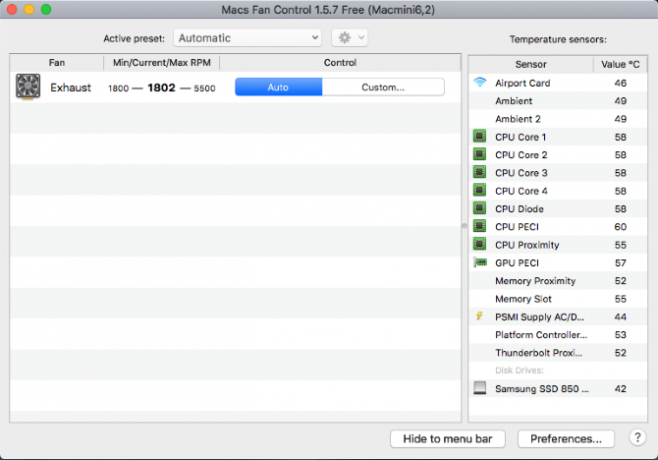
The Stalni RPM možnost omogoča ročno nastavitev vrednosti RPM. S tem se bo ventilator vrtel z želeno hitrostjo, ne glede na temperaturo in vrednosti senzorjev. V Vrednost na osnovi senzorjev možnost izberete senzor in določite temperaturo, s katero se bo hitrost ventilatorja povečala.
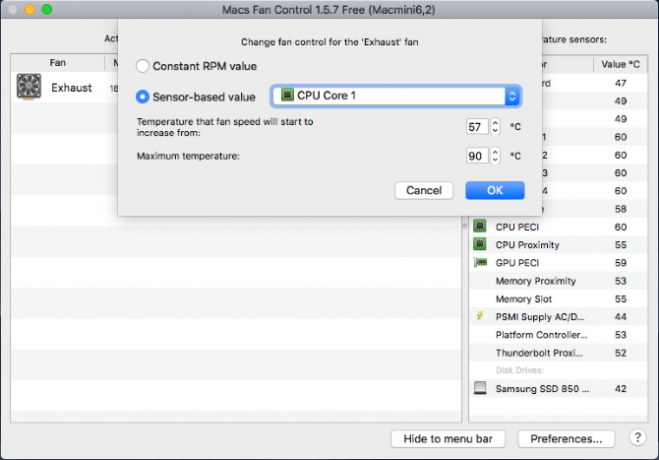
Če opazite visoko temperaturo procesorja (nad 80 ali 90 stopinj Celzija) in ventilatorji ne delujejo pravilno, boste morda imeli težavo s strojno opremo. Osnovne funkcije aplikacije so brezplačne, različica Pro pa omogoča nastavitev prednastavitev ventilatorjev po meri.
Prenesi:Macov nadzor ventilatorja (Brezplačno, 14,95 USD za različico Pro)
TG Pro
TG Pro je še en pripomoček, ki omogoča hiter ogled temperature CPU-ja, GPU-ja in trdega diska ter preverjanje stanja baterije in drugih strojnih parametrov. Prav tako lahko spremljate in nadzirate hitrost ventilatorja, izvajate diagnostiko in ustvarite popolno poročilo za ventilatorje.
Na levem podoknu je prikazan seznam strojne opreme in ustrezni senzorji na desni. Za vsak senzor boste videli trenutno temperaturo in bar, ki prikazuje temperaturo kjer koli med 0–105 stopinj Celzija. Bar spreminja barvo iz zelene v oranžno v rdečo, odvisno od temperature v določenem stanju.
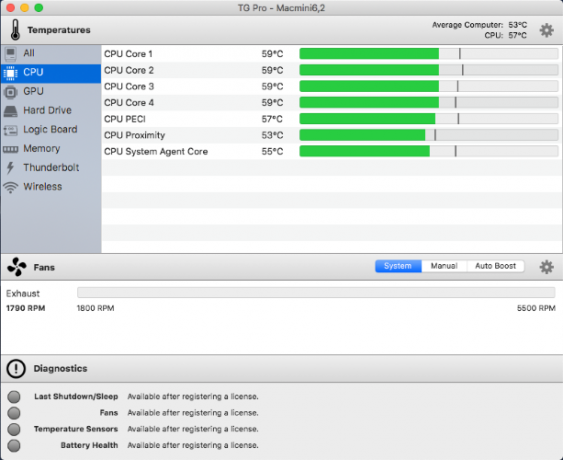
The Oboževalci območje prikazuje hitrost ventilatorja. Od tu lahko hitro spremenite način upravljanja ventilatorja z različnimi pravili in tako določite njegovo hitrost v kakršnih koli pogojih. Tako kot temperaturna vrstica se barva spreminja s hitrostjo ventilatorja. Če nenehno opazite veliko hitrost ventilatorja, je to rdeča zastava.
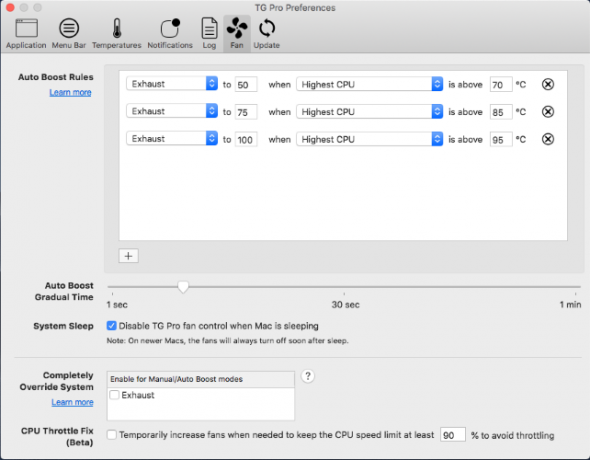
Na dnu je območje diagnostike, kjer lahko dobite dragocene podatke o zadnjem izklopu, zdravju svojih oboževalcev in zdravju baterije. Če pride do težave, vas bo gumb za pomoč usmeril k dodatnim informacijam o pritrditvi ventilatorja.
Prenesi:TG Pro (20 $, brezplačna preizkusna različica)
Opozorilni znaki, da ima vaš Mac težavo
Programska oprema vašega Mac računalnika lahko nadzira ventilatorje kot odziv na temperaturne spremembe. Tu omenjene aplikacije vam nudijo večjo pomoč pri analizi temperaturnih vzorcev vašega sistema. Poleg te diagnostične koristi bi moralo biti zadnja možnost tudi sprejemanje ventilatorjev. To storite le, če ste samozavestni in nič drugega ni uspelo.
Poleg oboževalcev lahko drugi sestavni deli Maca začnejo prikazovati opozorilne znake, preden naletijo na večjo težavo. Ugotovite drugi opozorilni znaki, da ima vaš Mac težavo 5 Opozorilni znaki, da ima vaš Mac težavo (in kaj storiti z njimi)Vaš Mac pogosto daje opozorilne znake, da naj bi prišlo do težave. Tukaj je, kaj storiti za več običajnih Mac rdečih zastav. Preberi več da opazimo te težave, preden se poslabšajo.
Razkritje podružnic: Z nakupom izdelkov, ki jih priporočamo, pomagate ohranjati spletno mesto v življenju. Preberi več.
Rahul je s študentom M.Optom iz specialnosti za nego oči več let delal na fakulteti kot predavatelj. Pisanje in poučevanje drugih je vedno njegova strast. Zdaj piše o tehnologiji in jo naredi prebavljivo za bralce, ki je ne razumejo dobro.


